Enamikule inimestele ei meeldi segane paremklõpsuga kontekstimenüü. Nad tahavad, et seal oleksid ainult kasulikud võimalused. Mis juhtub programmi või tarkvara installimisel, lisavad teatud programmid kontekstimenüüle oma valikud. Näiteks kui installite winzipi, lisab see selliseid valikuid nagu lisa arhiivi, samamoodi kui installite notepad ++, lisab see redigeerimine märkmikuga ++ valik, kui paremklõpsate mis tahes failil.
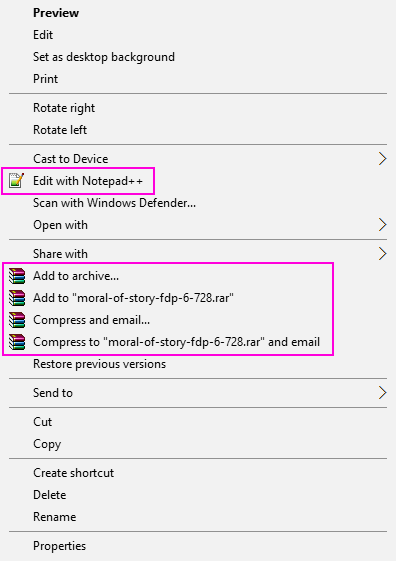
Nüüd näiteks ütleme, et soovin redigeerimise eemaldada Notepad ++ abil või lisada faili parema hiireklõpsuga kontekstimenüüs olevad arhiivivalikud. Vaatame, kuidas see on tehtud.
Windows 10 faili paremklõpsuga kontekstimenüü muutmine
Samm 1: - Esiteks avage RUN, otsides seda Windows 10 tegumiriba otsingukastist.
2. samm: - Nüüd kirjutage käsu regedit käsu run.

3. samm: - Nüüd sirvige registriredaktoris lihtsalt parempoolsest küljest järgmist teed
HKEY_CLASSES_ROOT \ * \ shellex \ ContextMenuHandlers \
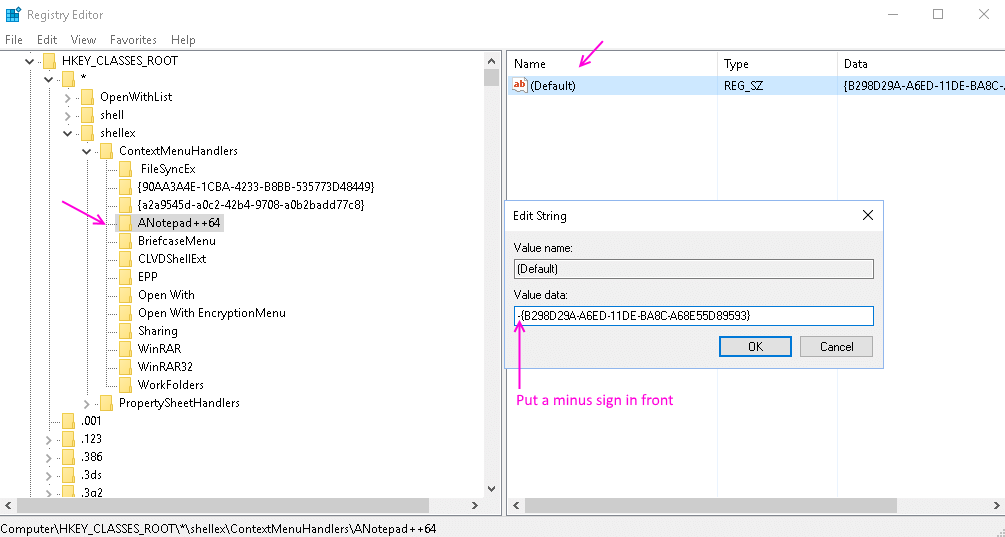
4. samm: - Nüüd, kui olete laienenud ContextMenuHandlers , seal on palju võimalusi. Nüüd pole paremklõpsuga kontekstimenüüs olevate üksuste nimi ja klahvide nimi täpselt sama. Te peate need tuvastama.
Näiteks võime seda lihtsalt öelda Anotepad ++ 64 on seotud redigeerimine märkmikuga ++ .
5. samm: - Nüüd valige vajalik võti ja topeltklõpsake seejärel Vaikimisi. Pange nüüd väärtusandmetesse lihtsalt miinusmärk – väärtuse ees. See muudab selle passiivseks.
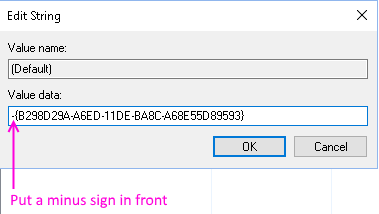
Märge: - Kui soovite tulevikus muudatused tagasi võtta, eemaldage lihtsalt miinusmärk - eest.
Kui isegi pärast miinusmärgi panemist ei tööta, siis lihtsalt kustutage võti. Pange tähele, et te ei saa seda sammu tagasi pöörduda.
Kui te ei leia siin üksusi, on ka teisi asukohti, kus see võib olla.
HKEY_CLASSES_ROOT \ * \ kest
HKEY_CLASSES_ROOT \ AllFileSystemObjects \ ShellEx \ ContextMenuHandlers
Kaustade kontekstimenüü muutmiseks kasutage allpool toodud asukohti.
HKEY_CLASSES_ROOT \ Folder \ shellex \ ContextMenuHandlers \
HKEY_CLASSES_ROOT \ Directory \ shell
Töölaua kontekstimenüü muutmiseks kasutage allpool toodud asukohti.
HKEY_CLASSES_ROOT \ Directory \ Background \ shell
HKEY_CLASSES_ROOT \ Directory \ Background \ shellex \ ContextMenuHandlers.
Alternatiivne meetod - vabavara tööriistade kasutamine
1. Lae alla shellexview
2. Ekstraktige tarkvara ja klõpsake selle avamiseks shexview-rakendusel.

3. Kliki Valikud> Filter laienduse tüübi järgi

4. Valige Kontekstimenüü ja klõpsake nuppu Okei.
5. Vajutage ja hoidke all CTRL-klahvi ning jätkake eemaldatavate üksuste valimist.
6. Tehke paremklõps ja Keela valitud üksused.
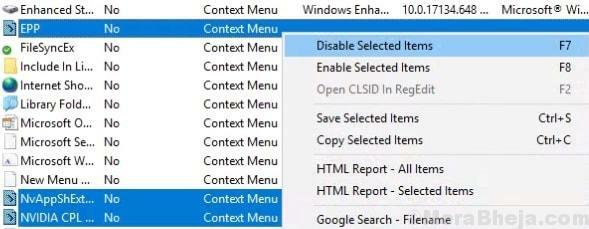
7. Kliki valik ja valige Taaskäivitage Explorer.
See eemaldab soovimatu kontekstimenüü kirjed Windows 10 arvuti paremklõpsumenüüst.


